|
RÊVES ÉLOIGNÉS  

Pour traduire ce tutoriel j'ai utilisé PSPX7, PSPX2 et PSPX3, mais il peut également être exécuté avec les autres versions. Suivant la version utilisée, vous pouvez obtenir des résultats différents. Depuis la version X4, la fonction Image>Miroir a été remplacée par Image>Renverser horizontalement, et Image>Renverser avec Image>Renverser verticalement . Dans les versions X5 et X6, les fonctions ont été améliorées par la mise à disposition du menu Objets. Avec la nouvelle version X7, nous avons encore Image>Miroir et Image>Renverser/Retourner, mais avec nouvelles différences. Voir les détails à ce sujet ici Certaines dénominations ont changées entre les versions de PSP. Les plus frequentes dénominations utilisées:   English translation here English translation here Vos versions ici Vos versions ici Nécessaire pour réaliser ce tutoriel:  Le matériel est de Maria José. (ici les liens vers les sites des créateurs du matériel)  consulter, si nécessaire, ma section des filtres ici Filters Unlimited 2.0 ici Mehdi - Sorting Tiles ici Mura's Seamless - Emboss at Alpha ici Toadies - Weaver ici L&K's - L&K's Mayra ici Mura's Meister - Perspective Tiling ici DC Layer - SideMerge ici Alien Skin Eye Candy 5 Impact - Glass ici Filter Factory Gallery A - Weave ici Graphics Plus - Cross Shadow ici Kiwi - Zig-Zack ici Filtres Mura's Seamless, Toadies, DC Layer (quelques effets), Factory Gallery, Graphis Plus, Kiwi peuvent être utilisés seuls ou importés dans Filters Unlimited. voir comment le faire ici). Si un filtre est fourni avec cette icône,  en fonction des couleurs utilisées, vous pouvez changer le mode mélange et l'opacité des calques. Placer le preset En cliquant sur le preset une ou deux fois (selon vos réglages) automatiquement il se placera directement dans le dossier Settings de Alien Skin Eye Candy. pourquoi un ou deux clic voir ici  Placer les sélections dans le dossier Sélections Ouvrir les masques dans PSP et les minimiser avec le reste du matériel. 1. Ouvrir une nouvelle image transparente 1000 x 700 pixels. Sélections>Sélectionner tout. 2. Ouvrir l'image d'arrière plan grafico  si vous voulez utiliser une autre image, choisissez une image bien colorée). Édition>Copier. Revenir sur votre travail et Édition>Coller dans la sélection. Sélections>Désélectionner tout. 3. Réglage>Flou>Flou radial.  4. Édition>Copier. Édition>Coller comme nouvelle image. Minimiser cette image. Revenir sur votre travail. 5. Effets>Modules Externes>Mehdi - Sorting Tiles.  6. Réglage>Ajouter/Supprimer du bruit>Ajouter du bruit. 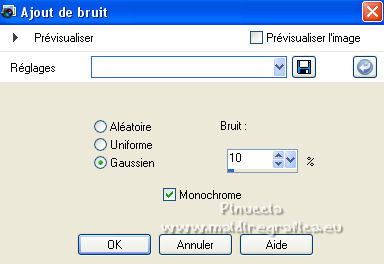 7. Réglage>Netteté>Davantage de netteté. Image>Miroir. Choisir deux couleur de votre graphique. Placer en avant plan la couleur claire #eab072, et en arrière plan la couleur foncée #a56018.  8. Calques>Nouveau calque raster. Remplir  le calque avec la couleur claire. le calque avec la couleur claire.9. Calques>Nouveau calque de masque>A partir d'une image. Ouvrir le menu deroulant sous la fenêtre d'origine et vous verrez la liste des images ouvertes. Sélectionner le masque 244-mask-MJ  Calques>Fusionner>Fusionner le groupe. 10. Effets>Modules Externes>Mura's Seamless - Emboss at Alpha, par défaut.  Placer le calque en mode Multiplier. Effets>Effets 3D>Ombre portée, couleur noire.  11. Édition>Copie Spéciale>Copier avec fusion. Édition>Coller comme nouveau calque. 12. Effets>Modules Externes>Toadies - Weaver, par défaut.  13. Effets>Modules Externes>L&K's - L&K's Mayra, par défaut.  14. Effets>Modules Externes>Filters Unlimited 2.0 - Paper Textures - Canvas Fine, par défaut.  15. Effets>Modules Externes>Mura's Meister - Perspective Tiling.  16. Activer l'outil Baguette magique  , tolérance 0 et progressivité 40, , tolérance 0 et progressivité 40,et cliquer dans la partie transparente pour le sélectionner. Presser +/-10 fois CANC sur le clavier  Sélections>Désélectionner tout. ne pas oublier de places à nouveau la progressivité à 0 17. Effets>Modules Externes>DC Layer - SideMerge.  Réglage>Netteté>Davantage de netteté. Placer le calque en mode Lumière dure, ou autre. 18. Sélections>Charger/Enregistrer une sélection>Charger en partir du disque. Chercher et charger la sélection Selmarijo 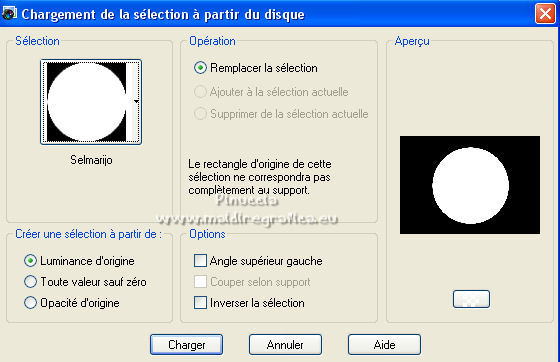 19. Calques>Nouveau calque raster. Activer l'image que vous avez minimiser à l'étape 4  Édition>Copier. Revenir sur votre travail et Édition>Coller dans la sélection. 20. Sélections>Modifier>Contracter - 20 pixels. Presser CANC sur le clavier. Sélections>Désélectionner tout. 21. Effets>Modules Externes>Alien Skin Eye Candy 5 Impact - Glass. Sélectionner le preset reveseloigne-MJ  22. Calques>Dupliquer. Touche K sur le clavier pour activer l'outil Sélecteur  et placer Position horiz.: 260,00 et Position vert.: 65,00. 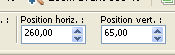 Touche M pour désélectionner l'outil. 23. Calques>Dupliquer. Image>Miroir. Calques>Fusionner>Fusionner le calque de dessous - 2 fois. 24. Sélections>Charger/Enregistrer une sélection>Charger en partir du disque. Chercher et charger la sélection selmarijo-1 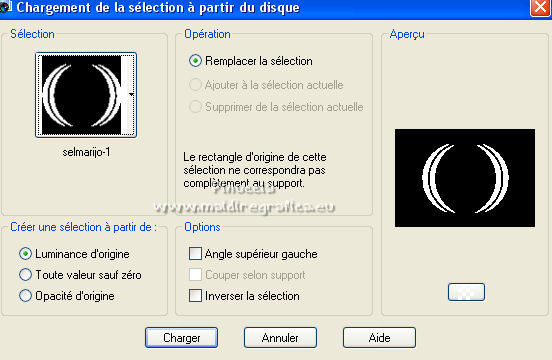 Calques>Nouveau calque raster. Remplir  le calque avec la couleur claire. le calque avec la couleur claire.25. Effets>Modules Externes>Filter Factory Gallery A - Weave.  Sélections>Désélectionner tout. 26. Réglage>Netteté>Netteté. Effets>Effets 3D>Ombre portée, couleur noire.  27. Calques>Agencer>Déplacer vers le bas. Vous positionner sur le calque du haut de la pile, Raster 3. Calques>Fusionner>Fusionner le calque de dessous. 28. Sélections>Charger/Enregistrer une sélection>Charger en partir du disque. Chercher et charger la sélection selmarijo-2 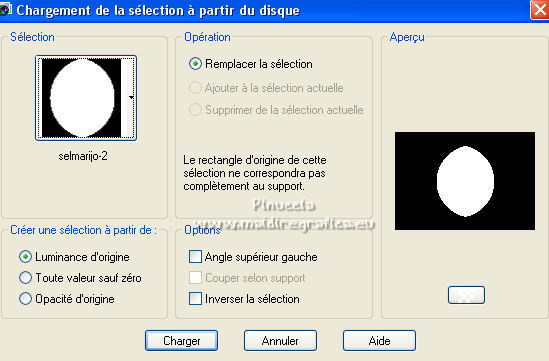 29. Ouvrir le misted facetuto  Édition>Copier. Revenir sur votre travail et Édition>Coller comme nouveau calque. Positionner  le tube dans la sélection, à votre goût. le tube dans la sélection, à votre goût.Sélections>Inverser. Presser CANC sur le clavier. Sélections>Désélectionner tout. 30. Calques>Agencer>Déplacer vers le bas. Vous positionner sur le calque du haut de la pile, Raster 4. Calques>Fusionner>Fusionner le calque de dessous. 31. Image>Redimensionner, à 90%, redimensionner tous les calques décoché. 32. Touche K pour activer l'outil Sélecteur  et placer Position horiz.: 12,00 et Position vert.: 92,00. 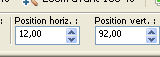 Touche M pour désélectionner l'outil. Effets>Effets 3D>Ombre portée, couleur noire.  33. Calques>Nouveau calque raster. Calques>Agencer>Déplacer vers le bas. Remplir  le calque avec la couleur claire. le calque avec la couleur claire.34. Calques>Nouveau calque de masque>A partir d'une image. Ouvrir le menu deroulant sous la fenêtre d'origine et sélectionner le masque 241-mask-MJ  Calques>Fusionner>Fusionner le groupe. 35. Effets>Modules Externes>Mura's Seamless - Emboss at alpha, par défaut.  Placer le calque en mode Écran. 36. Rester sur ce calque. Sélections>Charger/Enregistrer une sélection>Charger en partir du disque. Chercher et charger la sélection selmarijo-3 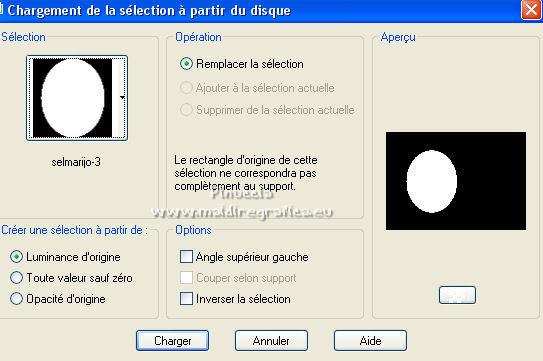 Presser CANC sur le clavier. Sélections>Désélectionner tout. 37. Vous positionner sur le calque du haut de la pile. Ouvrir le tube deco-MJ  Édition>Copier. Revenir sur votre travail et Édition>Coller comme nouveau calque. Image>Redimensionner, à 90%, redimensionner tous les calques décoché. Déplacer  le tube en haut à droite le tube en haut à droite 38. Effets>Modules Externes>Graphics Plus - Cross Shadow, par défaut.  Effets>Effets 3D>Ombre portée, couleur noire.  La tag et les calques - adapter Mode mélange et opacité selon vos couleurs 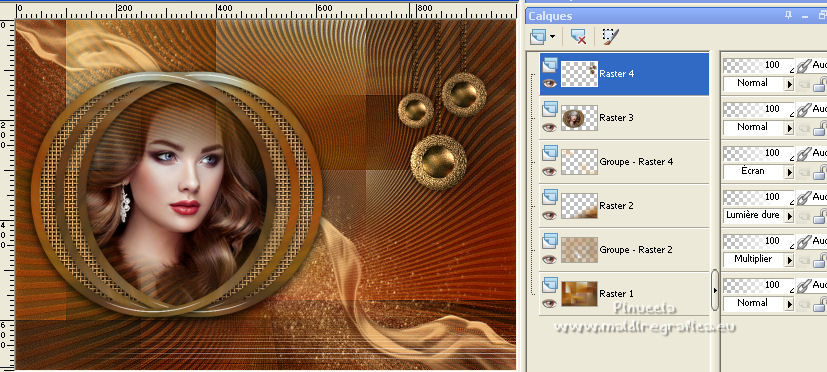 39. Image>Ajouter des bordures, 1 pixel, symétrique, couleur noire. 40. Sélections>Sélectionner tout. Édition>Copier Image>Ajouter des bordures, 50 pixels, symétrique, couleur blanche. 41. Sélections>Inverser. Édition>Coller dans la sélection. 42. Réglage>Flou>Flou gaussien - rayon 30.  43. Réglage>Ajouter/Supprimer du bruit>Ajouter du bruit, comme précédemment. 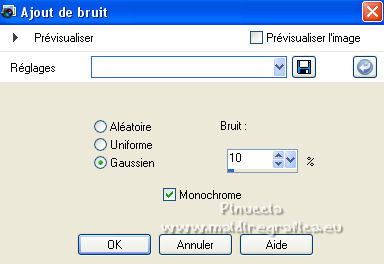 44. Effets>Effets 3D>Ombre portée, couleur noire.  45. Sélections>Sélectionner tout. Sélections>Modifier>Contracter - 25 pixels. Effets>Effets 3D>Ombre portée, comme précédemment. Sélections>Inverser. 46. Effets>Modules Externes>Kiwi - Zig-Zack, par défaut.  47. Réglage>Netteté>Davantage de netteté. Sélections>Désélectionner tout. 48. Signer votre travail sur un nouveau calque. Image>Ajouter des bordures, 1 pixel, symétrique, couleur noire. 49. Image>Redimensionner, 1000 pixels de largeur, redimensionner tous les calques coché. Enregistrer en jpg. Pour le tube de cette version merci EMA   Si vous avez des problèmes, ou des doutes, ou vous trouvez un link modifié, ou seulement pour me dire que ce tutoriel vous a plu, vous pouvez m'écrire. |